9 geriausi būdai, kaip pataisyti „Android“ telefoną, kuris vis paleidžiamas iš naujo
Įvairios / / April 02, 2023
Nors „Google“ pagerino bendrą „Android“ stabilumą, jūsų telefonas kartais gali atsitiktinai sugesti, ir jūs apie tai nežinosite. Po didelio atnaujinimo arba tiesiog netikėtai, kai „Android“ telefonas vis paleidžiamas iš naujo, tai vargina. Laimei, yra būdų, kaip išspręsti šią problemą naudojant „Android“ telefoną.

Yra keletas veiksnių, dėl kurių „Android“ telefonas nuolat paleidžiamas iš naujo. Negalite to nustatyti pagal konkretų veiksnį. Pradėkime.
1. Patikrinkite įrenginio saugyklą
„Android“ telefonui reikia pakankamai atminties, kad jis veiktų normaliai. Rekomenduojame turėti bent 2 GB–3 GB nemokamos saugyklos savo telefone. Atlikite toliau nurodytus veiksmus, kad patikrintumėte vidinę atmintį.
1 žingsnis: „Android“ telefone atidarykite nustatymus.
2 žingsnis: Pasirinkite meniu Saugykla.

3 veiksmas: Patikrinkite išsamią saugyklos paskirstymą ir laisvą vietą telefone.

Jei saugykloje trūksta vietos, pasirinkite „atlaisvinti vietos“, kad atidarytumėte programą „Failai“. Vykdykite programoje „Failai“ pateiktus pasiūlymus ir pašalinkite nereikalingą laikmeną iš savo telefono.

2. Patikrinkite „Android“ telefoną saugiuoju režimu
Tik vietinės programos veikia saugiuoju „Android“ režimu, kuris padeda nustatyti, ar neseniai įdiegta programa sukelia atsitiktinį sistemos paleidimą iš naujo.
Pastaba: Saugos režimo įjungimo veiksmai skiriasi priklausomai nuo įrenginio gamintojo. Kaip pavyzdį paimsime „Google Pixel“.
1 žingsnis: Kurį laiką palaikykite nuspaudę maitinimo ir garsumo didinimo mygtukus.
2 žingsnis: Išskleidžiamajame meniu ilgai paspauskite mygtuką Paleisti iš naujo.

3 veiksmas: Jūsų telefone bus rodomas raginimas „Paleisti iš naujo saugiuoju režimu“. Patvirtinkite savo sprendimą.

Jei jūsų telefonas dabar nustoja paleisti iš naujo, tai patvirtina vienos iš įdiegtų programų problemą. Peržiūrėkite kitą skyrių, kad pašalintumėte tokias programas.
3. Pašalinkite problemines programas
Dėl senos ir klaidingos „Android“ programos gali dažnai strigti programa ir sistema bus paleista iš naujo. Naudodami saugųjį režimą turite nustatyti tokias aktyvias programas ir pašalinti jas savo telefone.
1 žingsnis: Braukite aukštyn iš pagrindinio ekrano, kad atidarytumėte programų stalčių meniu.
2 žingsnis: Ilgai bakstelėkite programos piktogramą ir atidarykite programos informacijos meniu.

3 veiksmas: Pasirinkite „Pašalinti“ ir patvirtinkite savo sprendimą.

Tą patį pakartokite visoms tokioms programoms.
4. Išvalykite programos talpyklą
„Android“ programos renka programų talpyklą fone. Tai įprasta praktika ir naudos gavėjas galutiniam vartotojui. Tačiau kartais jie fone surenka per daug sugadintos talpyklos. Atlikite toliau nurodytus veiksmus, kad surastumėte ir išvalyti talpyklą iš tokių programų.
1 žingsnis: Atidarykite „Android“ nustatymų meniu „Saugykla“ (žr. anksčiau nurodytus veiksmus).
2 žingsnis: Pasirinkite Programos.

3 veiksmas: Peržiūrėkite įdiegtas programas ir saugyklą.
4 veiksmas: Paprastai programų saugykla neviršija 1 GB. Jei pastebite neįprastai didelį programos dydį, tai patvirtina, kad jos surinkta didelė talpykla.

5 veiksmas: Atidarykite tokias programas, patvirtinkite didelį talpyklos dydį ir paspauskite viršuje esantį mygtuką Išvalyti talpyklą.

5. Atnaujinkite visas programas
Dėl pasenusių „Android“ programų jūsų telefone gali sugesti sistema. Programų kūrėjai dažnai išleidžia naujinimus, kad pridėtų naujų funkcijų ir klaidų pataisymus. Pravartu nuolat atnaujinti programas „Android“ telefone.
1 žingsnis: Atidarykite „Google Play“ parduotuvę „Android“ telefone.
2 žingsnis: Viršutiniame dešiniajame kampe bakstelėkite apskrito profilio nuotrauką (arba inicialus).

3 veiksmas: Atidarykite Tvarkyti programas ir įrenginius.

4 veiksmas: Pasirinkite Atnaujinti viską.

Eikite į „Google Play“ parduotuvės nustatymus, kad automatiškai atnaujintumėte programas per „Wi-Fi“ arba mobiliojo ryšio duomenis.
1 žingsnis: Atidarykite profilio meniu „Google Play“ parduotuvėje ir pasirinkite Nustatymai.

2 žingsnis: Išskleiskite „Tinklo nuostatos“.
3 veiksmas: Pasirinkite Automatiškai atnaujinti programas ir bakstelėkite radijo mygtuką šalia „Tik per Wi-Fi“.

6. Įdiekite „Android“ saugos pataisą
Nors „Android“ originalios įrangos gamintojai lėtai išleidžia pagrindinius OS naujinimus, jie dažnai (kartą per mėnesį pavyzdiniams modeliams) pateikia „Android“ saugos pataisas su klaidų pataisymais. Bendrovė galėjo ištaisyti telefono iš naujo paleidimo problemą naudodama saugos pataisą. Tą patį turite įdiegti per meniu Nustatymai.
1 žingsnis: „Android“ telefone atidarykite nustatymus.
2 žingsnis: Slinkite į Sistema.

3 veiksmas: Bakstelėkite Sistemos naujinimas.
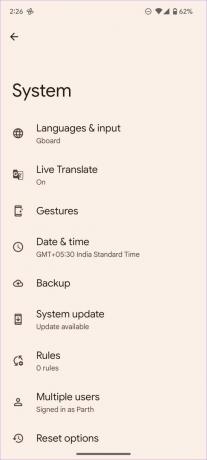
Atsisiųskite ir įdiekite naujausią „Android“ saugos pataisą.
7. Pašalinkite išorinį įrenginį
Jei prie „Android“ prijungėte išorinį įrenginį, pvz., standųjį diską arba rašiklio įrenginį, turėtumėte jį pašalinti. Išorinis įrenginys gali būti užkrėstas kenkėjiškais ir netikrais failais, todėl „Android“ telefonas gali būti nuolat paleistas iš naujo.
8. Iš naujo nustatyti visus nustatymus
Dėl neteisingo nustatymų pakeitimo sistema gali būti paleista iš naujo. Nors sunku susitvarkyti su kiekvienu telefono nustatymu, galite įdėti telefono programinę įrangą į gamyklos būsena – nustatykite viską pagal numatytuosius nustatymus taip, kaip buvo nuo tos dienos, kai išėmėte Android telefoną iš dėžutės.
1 žingsnis: Telefone atidarykite nustatymus.
2 žingsnis: Slinkite iki Sistema ir pasirinkite Atstatyti parinktis.


3 veiksmas: Bakstelėkite Reset Wi-Fi, mobile & Bluetooth ir patvirtinkite savo sprendimą šiame meniu.

9. Gamykliniai nustatymai
Jei nė vienas iš gudrybių jums netinka, laikas ištrinti duomenis iš telefono ir pradėti nuo nulio.
1 žingsnis: „Android“ nustatymuose atidarykite „Reset“ parinktis (žr. anksčiau nurodytus veiksmus).

2 žingsnis: Pasirinkite „Ištrinti visus duomenis“.

3 veiksmas: Įveskite įrenginio PIN kodą ir patvirtinkite savo sprendimą.
Užbaikite įrenginio paleidimą iš naujo
Kai „Android“ telefonas atsitiktinai paleidžiamas iš naujo, darbo eiga gali sutrikti. Išbandykite anksčiau minėtus sprendimus ir praneškite mums, kuris iš jų padėjo jums išspręsti problemą. Pasidalykite savo išvadomis toliau pateiktuose komentaruose.
Paskutinį kartą atnaujinta 2022 m. rugsėjo 19 d
Aukščiau pateiktame straipsnyje gali būti filialų nuorodų, kurios padeda palaikyti „Guiding Tech“. Tačiau tai neturi įtakos mūsų redakciniam vientisumui. Turinys išlieka nešališkas ir autentiškas.
Parašyta
Parth Shah
Parth anksčiau dirbo EOTO.tech, skaitė technologijų naujienas. Šiuo metu jis laisvai samdomas „Guiding Tech“ rašo apie programų palyginimą, mokymo programas, programinės įrangos patarimus ir gudrybes bei gilinasi į „iOS“, „Android“, „MacOS“ ir „Windows“ platformas.



